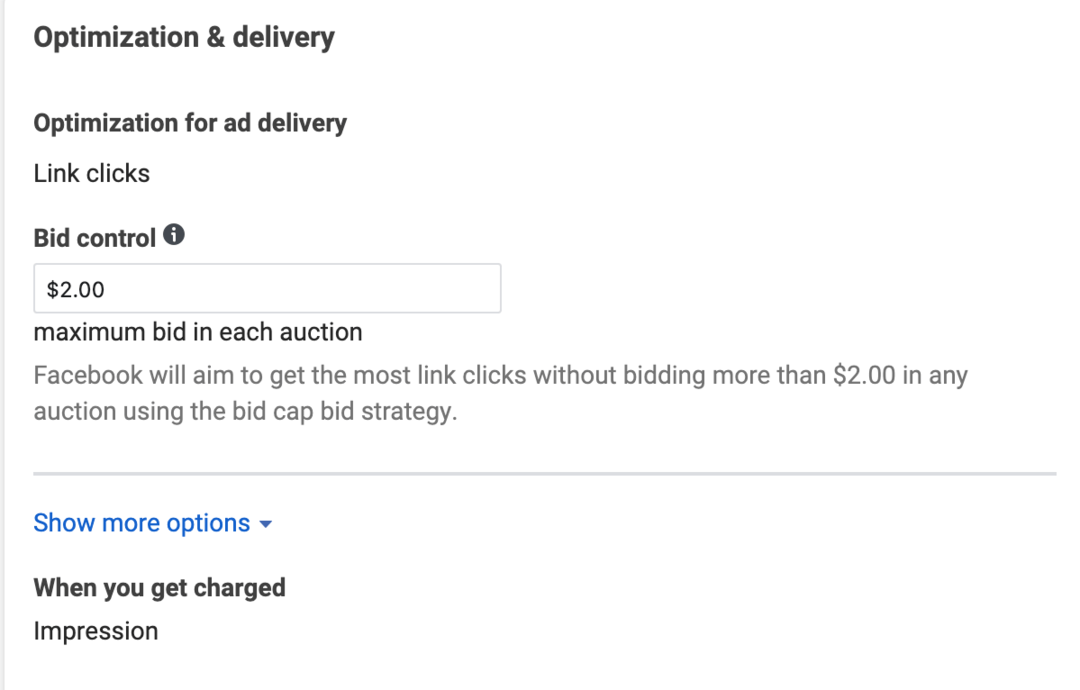Πώς να μεταφέρετε τις φωτογραφίες σας από το iCloud στις Φωτογραφίες Google
Google μήλο Icloud φωτογραφίες Google Ήρωας / / March 05, 2021
Τελευταία ενημέρωση στις
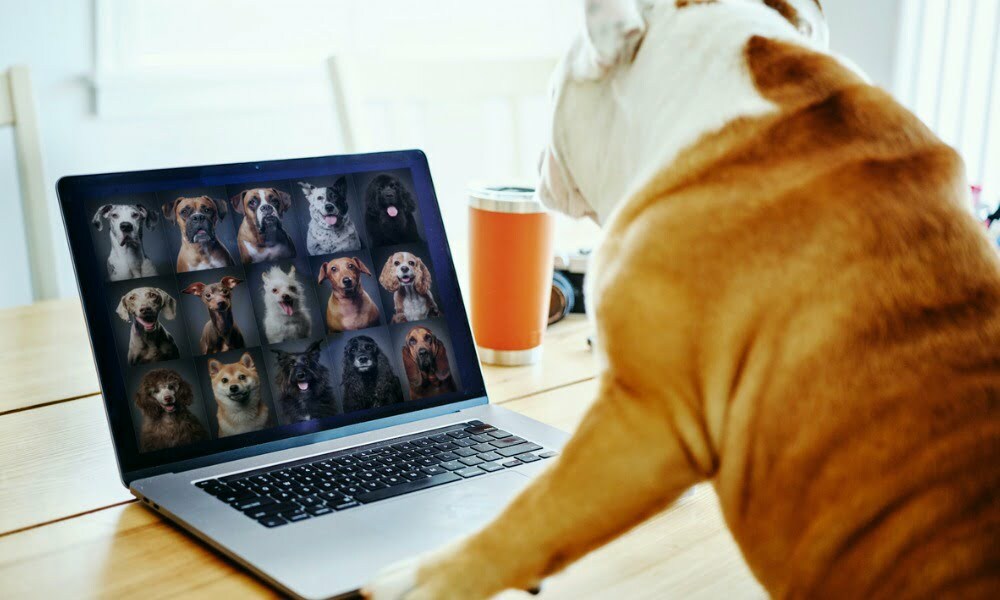
Η Apple πρόσθεσε πρόσφατα ένα νέα υπηρεσία που σας επιτρέπει να μεταφέρετε τη βιβλιοθήκη φωτογραφιών iCloud στις Φωτογραφίες Google. Η υπηρεσία σάς επιτρέπει να μεταφέρετε αυτόματα φωτογραφίες, βίντεο και άλμπουμ. Η διαδικασία μετακίνησης φωτογραφιών μεταξύ υπηρεσιών ήταν κάποτε τρομακτικό έργο. Αλλά τώρα η Apple το κάνει πολύ πιο εύκολο να το κάνουμε. Δείτε πώς.
Μεταφορά φωτογραφιών από το iCloud στις Φωτογραφίες Google
Για να ξεκινήσετε, ξεκινήστε ένα πρόγραμμα περιήγησης ιστού στον υπολογιστή σας και μεταβείτε στο privacy.apple.comκαι συνδεθείτε με τα διαπιστευτήρια Apple ID σας.
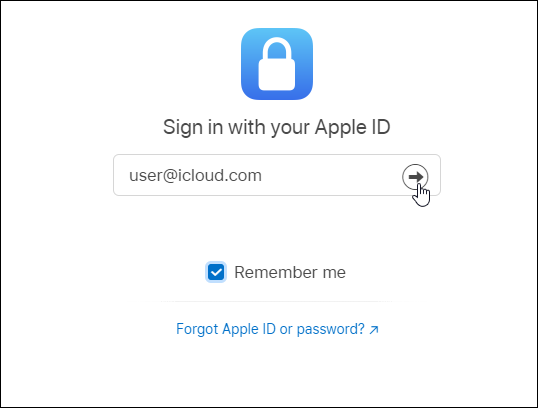
Μόλις συνδεθείτε, μετακινηθείτε προς τα κάτω στη σελίδα Δεδομένα και απόρρητο στο Μεταφέρετε ένα αντίγραφο των δεδομένων σας και κάντε κλικ στο σύνδεσμο "Αίτημα για μεταφορά αντιγράφου των δεδομένων σας".
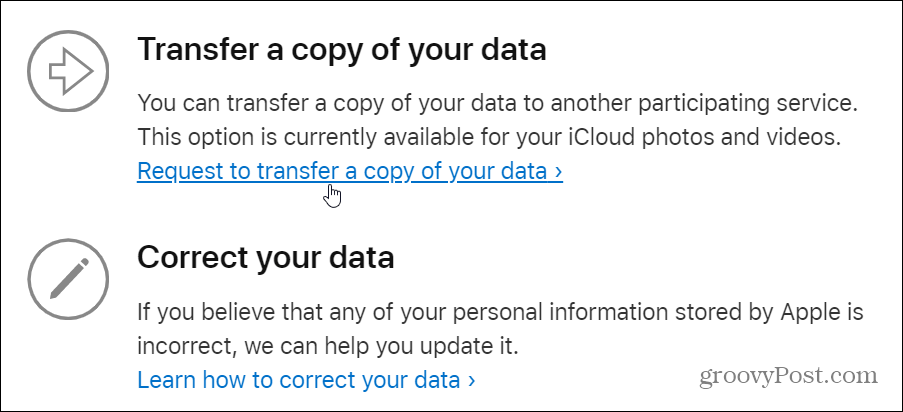
Στη συνέχεια, θα δείτε τις πληροφορίες σχετικά με το περιεχόμενο που είναι διαθέσιμο για μεταφορά. Για παράδειγμα, εδώ έχω 483 φωτογραφίες, ένα βίντεο και το μέγεθος είναι περίπου 2 GB. Κάντε κλικ στο αναπτυσσόμενο μενού "Επιλογή προορισμού" και επιλέξτε
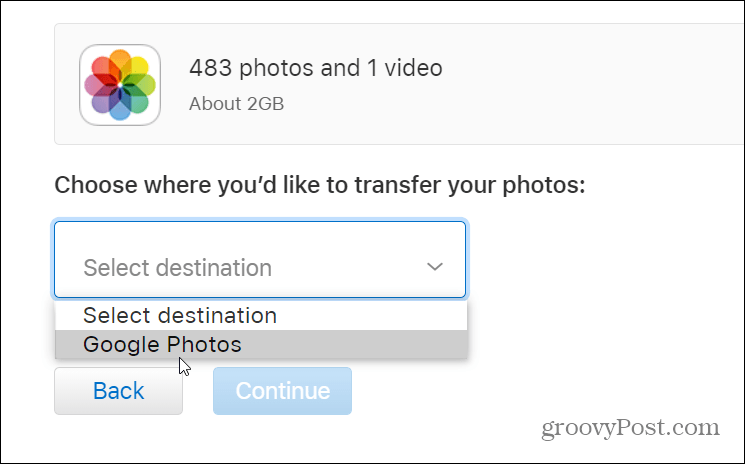
Τώρα επιλέξτε το περιεχόμενο που θέλετε να μεταφέρετε και κάντε κλικ στο Να συνεχίσει κουμπί.
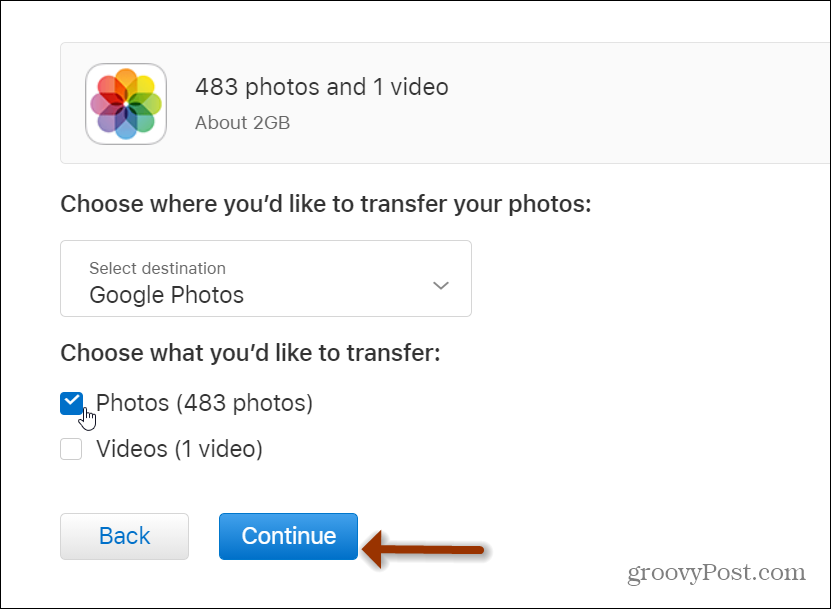
Στην ακόλουθη οθόνη, θα εμφανιστεί ο όγκος των δεδομένων που πρόκειται να αντιγράψετε. Εάν δεν έχετε αρκετό χώρο στο λογαριασμό σας Google, δεν θα αντιγραφούν όλα τα αντικείμενά σας. Κάντε κλικ στο Να συνεχίσει κουμπί.
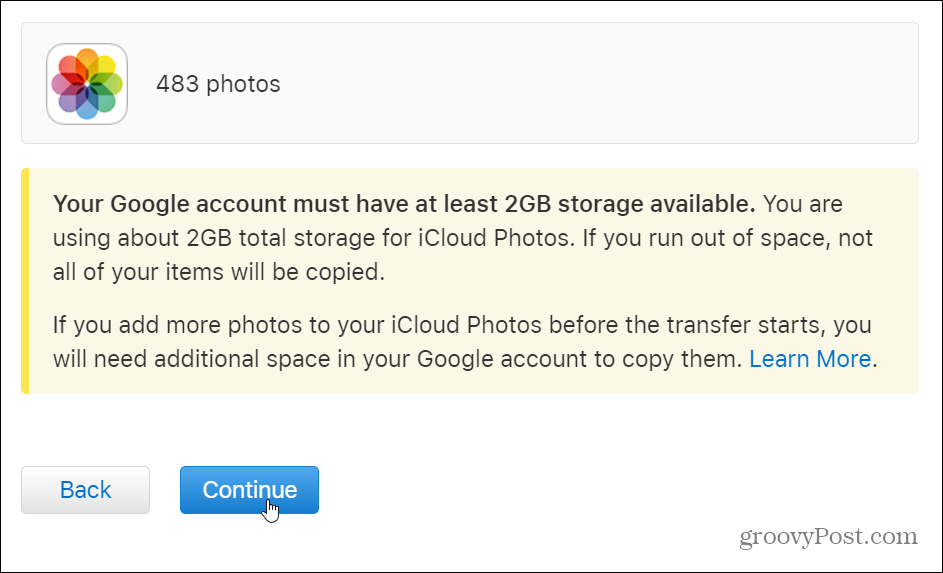
Σχετιζομαι με:Τρόπος μετεγκατάστασης από το Google Photos σε Amazon Photos Unlimited
Θα ανοίξει ένα νέο παράθυρο για να συνδεθείτε στον λογαριασμό σας Google. Εάν έχετε πολλούς λογαριασμούς, απλώς επιλέξτε αυτόν στον οποίο θέλετε να μεταφέρετε το περιεχόμενο. Στη συνέχεια, παραχωρήστε στην Apple άδεια στις Φωτογραφίες Google σας - κάντε κλικ Επιτρέπω.
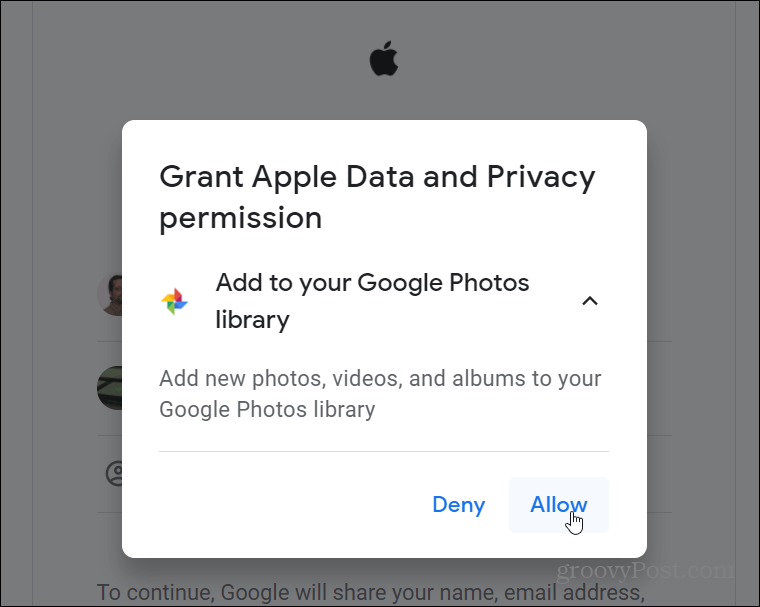
Στη συνέχεια, κάντε κλικ στο παράθυρο "Επιβεβαίωση επιλογών" Επιτρέπω.
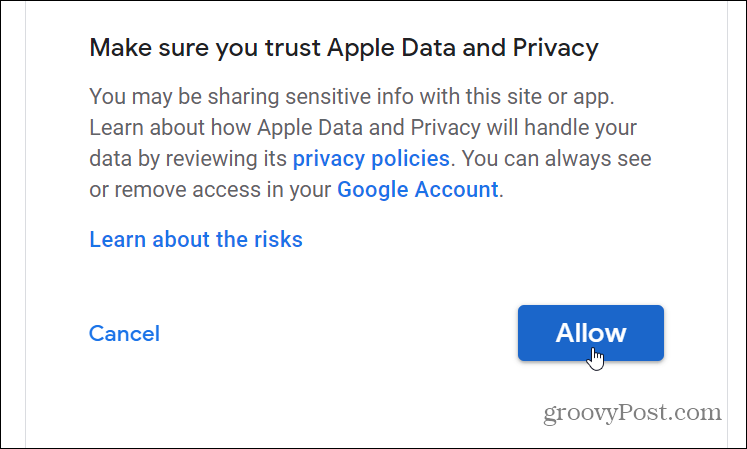
Τέλος, η Apple θα σας πει ότι η διαδικασία μεταφοράς μπορεί να διαρκέσει από τρεις έως επτά ημέρες. Όταν ολοκληρωθεί η μεταφορά, θα ειδοποιηθείτε μέσω της διεύθυνσης email που είναι συνδεδεμένη με τον λογαριασμό σας iCloud. Κάντε κλικ Επιβεβαίωση μεταφοράς.
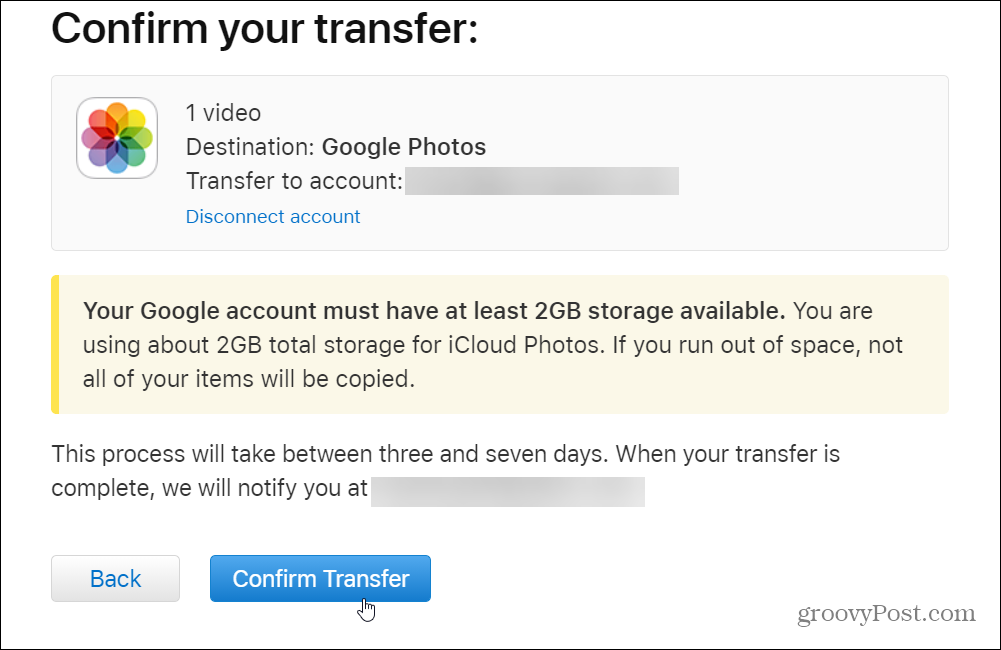
Αυτό είναι το μόνο που υπάρχει. Τώρα απλά πρέπει να περιμένετε και μόλις λάβετε την ειδοποίηση μέσω email, η βιβλιοθήκη iCloud Photos θα είναι ορατή στο λογαριασμό σας στο Google Photos. Εάν θέλετε να ελέγξετε την πρόοδο, μπορείτε να συνδεθείτε στον λογαριασμό απορρήτου της Apple για έλεγχο.
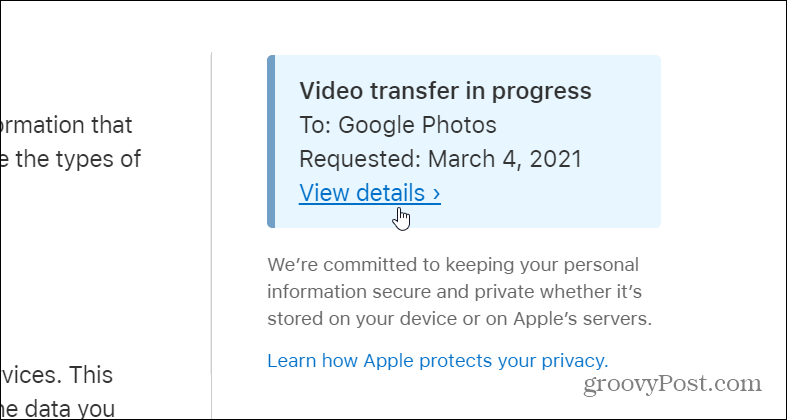
Ανακεφαλαίωση
Αξίζει να σημειωθεί ότι η Apple λέει ότι ορισμένα πράγματα δεν θα μεταφερθούν όπως κοινόχρηστα άλμπουμ, έξυπνα άλμπουμ, περιεχόμενο ροής φωτογραφιών, ζωντανές φωτογραφίες και ορισμένα μεταδεδομένα. Επίσης, τα μέσα που δεν αποθηκεύονται στη βιβλιοθήκη φωτογραφιών iCloud δεν θα συνοδεύονται.
Μόλις μεταφέρετε τις φωτογραφίες σας, δείτε πώς να το κάνετε μοιραστείτε τις Φωτογραφίες Google ή χρησιμοποιήστε Το Google Photos ως προφύλαξη οθόνης στο Google TV.
Αντιστοίχιση τιμών εντός καταστήματος: Πώς να λάβετε τιμές στο Διαδίκτυο ενώ ψωνίζετε στο κατάστημα
Η αγορά στο κατάστημα δεν σημαίνει ότι πρέπει να πληρώσετε υψηλότερες τιμές. Χάρη στις εγγυήσεις που ταιριάζουν με τις τιμές, μπορείτε να λάβετε εκπτώσεις στο διαδίκτυο ενώ ψωνίζετε σε ...
Πώς να δώσετε συνδρομή Disney Plus με ψηφιακή δωροκάρτα
Εάν απολαμβάνετε το Disney Plus και θέλετε να το μοιραστείτε με άλλους, δείτε πώς μπορείτε να αγοράσετε μια συνδρομή Disney + Gift για ...
Ο οδηγός σας για κοινή χρήση εγγράφων στα Έγγραφα Google, τα φύλλα και τις διαφάνειες
Μπορείτε εύκολα να συνεργαστείτε με τις εφαρμογές που βασίζονται στον Ιστό της Google. Αυτός είναι ο οδηγός σας για κοινή χρήση στα Έγγραφα Google, τα Φύλλα και τις Παρουσιάσεις με τα δικαιώματα ...